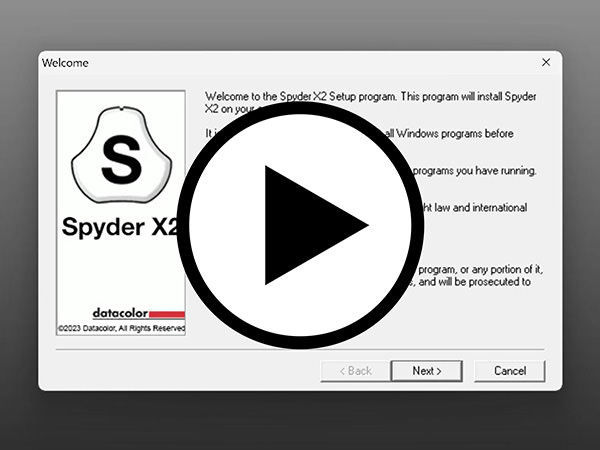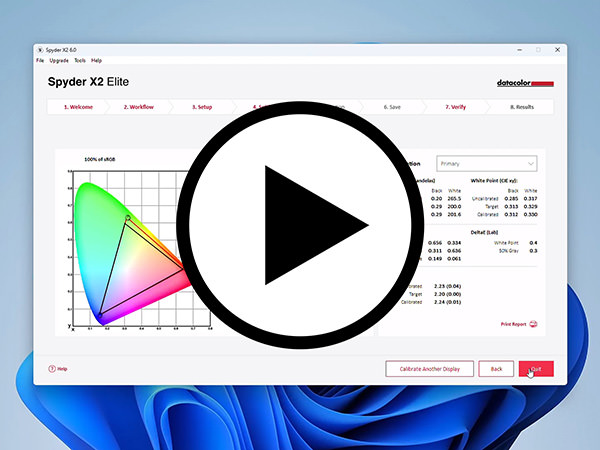Herzlichen Glückwunsch zu Ihrem neuen Spyder X2!
Auf dieser Seite können Sie die Software für Ihren Spyder X2 herunterladen, die Schnellstartanleitung für Ihr Produkt einsehen und hilfreiche Links zu Benutzerhandbüchern und weiterem Support finden.

Spyder X2 Software herunterladen
Prüfen Sie die Datacolor Software-Lizenz.
Alle Spyder-Produkte enthalten eine „Standortlizenz“ für einen einzelnen Besitzer. Dies erlaubt dem Besitzer, die Software auf allen Computern (Mac oder Windows) zu installieren und zu betreiben, solange diese dem Lizenzinhaber gehören. Wenn der Besitzer mehrere Computer besitzt, kann er das Spyder-Produkt auf allen Computern betreiben. Die Aktivierung auf einem Computer, der nicht im Besitz des Käufers ist, oder der Betrieb als Dienstleistung für andere ist verboten.
So kalibrieren Sie Ihren Monitor

1. Spyder X2-Gerät einstecken
Ihr Spyder X2 verfügt über einen nativen USB-C-Anschluss und wird mit einem zusätzlichen USB-A-Adapter geliefert. Folgen Sie den schrittweisen Anweisungen auf dem Bildschirm.
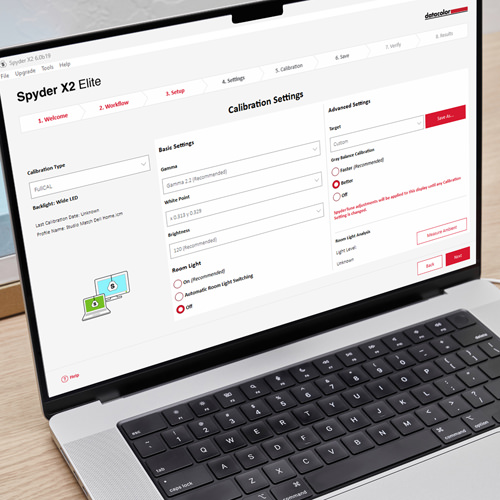
2. Öffnen Sie die Spyder X2-Software
Die Spyder X2-Software führt Sie in nur zwei Bildschirmen durch den Kalibrierungs- und Anzeigeeinrichtungsprozess. Wählen Sie die geeignete Hintergrundbeleuchtungstechnologie und die verfügbaren Steuerelemente für Ihr Display, um eine möglichst genaue Kalibrierung zu gewährleisten. Konfigurieren Sie dann die Art der Kalibrierung (Gammakurve, Weißpunkt und Luma-Pegel), um Ihren Bildschirm entsprechend den Anforderungen Ihres Arbeitsablaufs zu kalibrieren.

3. Platzierung Ihres Spyder X2
Nehmen Sie den Objektivdeckel vom Spyder X2 ab, und hängen Sie das Gerät über den Bildschirm, wenn Sie dazu aufgefordert werden. Der Objektivdeckel gleitet entlang des angeschlossenen USB-Kabels und dient als Gegengewicht, um den Spyder X2-Sensor auf dem Bildschirm in Position zu halten. Das Gerät sollte durch sein Eigengewicht bündig auf dem Monitor aufliegen, halten Sie es nicht gegen den Bildschirm. Kippen Sie den Bildschirm ggf. etwas nach hinten, damit das Gerät flach auf dem Bildschirm aufliegt.
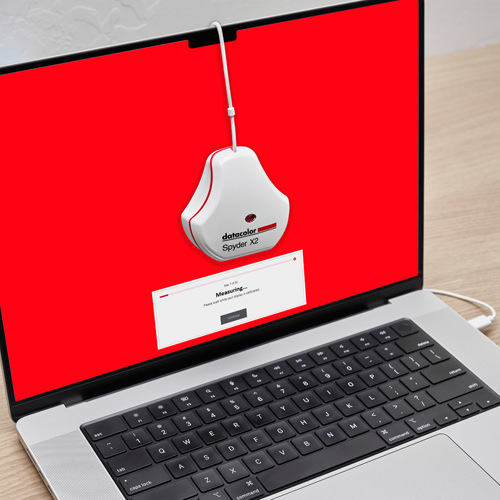
4. Kalibrieren Sie
Die Spyder X2-Software erstellt dann ein benutzerdefiniertes Anzeigeprofil, das das Betriebssystem Ihres Computers und die farbverwaltenden Anwendungen zur Korrektur der angezeigten Farben verwenden. Sie können jederzeit zu den Standardeinstellungen Ihres Monitors zurückkehren, indem Sie das kalibrierte Profil einfach löschen.
Haben Sie noch Fragen zum Thema? Klicken Sie einfach auf das Symbol (?), um Hilfe zu einer beliebigen Funktion der Software zu erhalten.